Si vous êtes propriétaire d'une ou plusieurs enceintes HomePod, ce tutoriel vous montre étape par étape comment activer "Sound Recognition" sur le haut-parleur HomePod pour les avertisseurs de fumée et de CO (monoxyde de carbone).
haut-parleurs intelligents, HomePod, a récemment reçu la possibilité d'envoyer des notifications sur iPhone, iPad, Mac et Apple Watch quand détecte le son du détecteur de fumée ou du détecteur de monoxyde de carbone (CO). Cette nouvelle option de safety & security est venu après quoi Apple introduit Sound Recognition. Malheureusement, cette nouvelle fonction ne s'active pas automatiquement, mais doit être activée manuellement depuis l'application Home.
Table des matières
Qu'Est-ce que c'est "Sound Recognition" sur le haut-parleur HomePod?
On ne peut pas dire ça Sound Recognition il s'agit nécessairement d'une nouvelle technologie. Juste comme Siri devient réceptif aux commandes après avoir dit "Hey Siri», de la même manière qu'il deviendra réceptif lorsqu'il « entendra » le son spécifique de l'avertisseur de fumée (alarme incendie) ou de l'alarme signalant la présence de monoxyde de carbone. Quand Siri entendre ces sons spécifiques à travers HomePod, émettra des notifications sur les appareils Apple de vous ou des membres ajoutés à l'application Home.
Comment activer "Sound Recognition" sur le haut-parleur HomePod pour avertisseur de fumée et de CO
Afin de vous sentir plus en sécurité lorsque vous êtes loin de chez vous, cette fonction de Safe & Security il doit être activé. Il est inutile d'activer cette fonction si vous n'avez pas de détecteur de fumée ou de monoxyde de carbone dans la maison. HomePod il enverra des notifications uniquement lorsqu'il "entendra" le son spécifique de ces alarmes.
1. Ouvrez l'application Home sur iPhone ou iPad, puis allez dans le coin supérieur droit pour Home Settings, puis à Safety & Security.
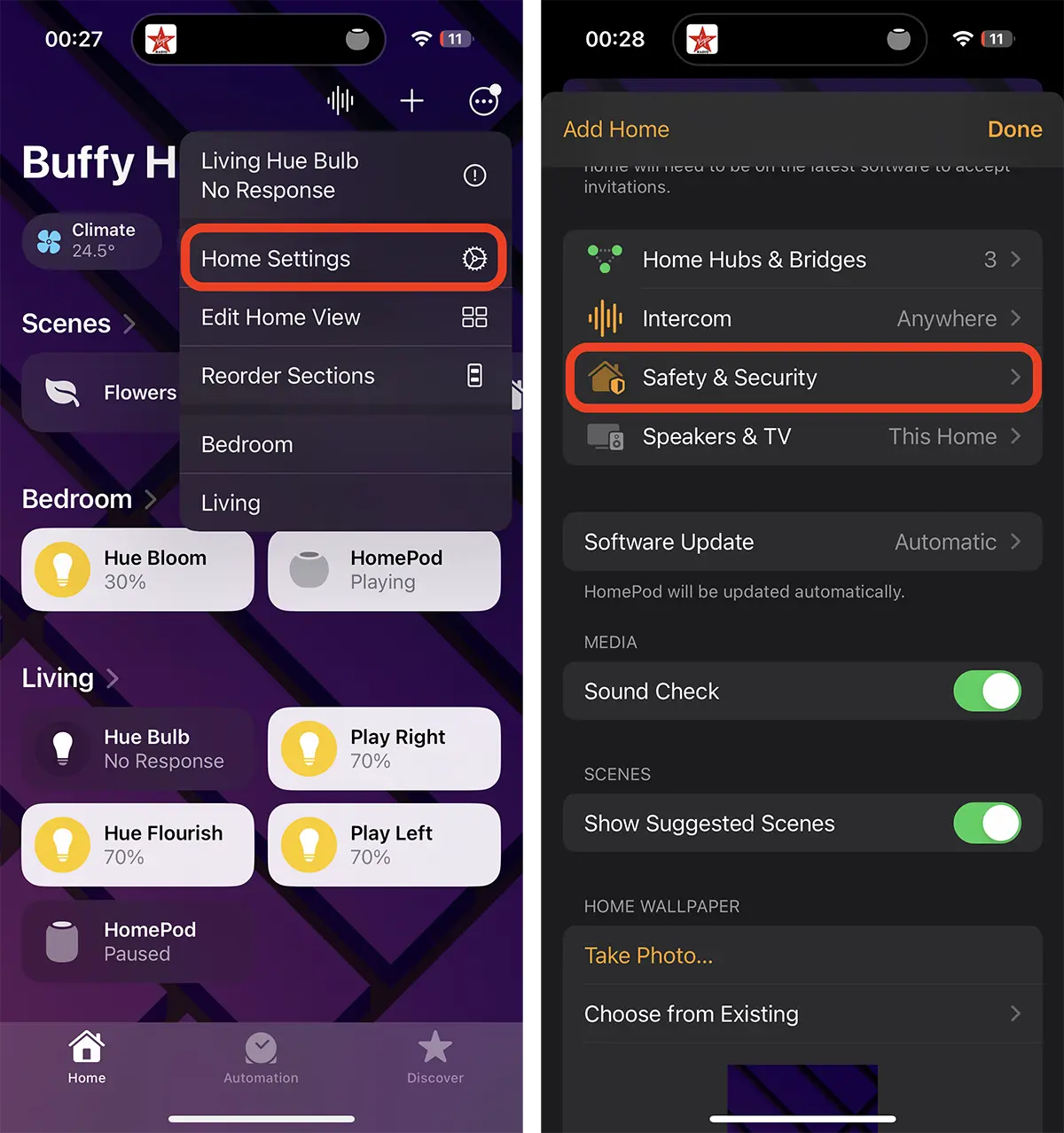
2. Dans l'option Safety & Security aller à "Sound Recognition” et activez Smoke & CO Alarm.
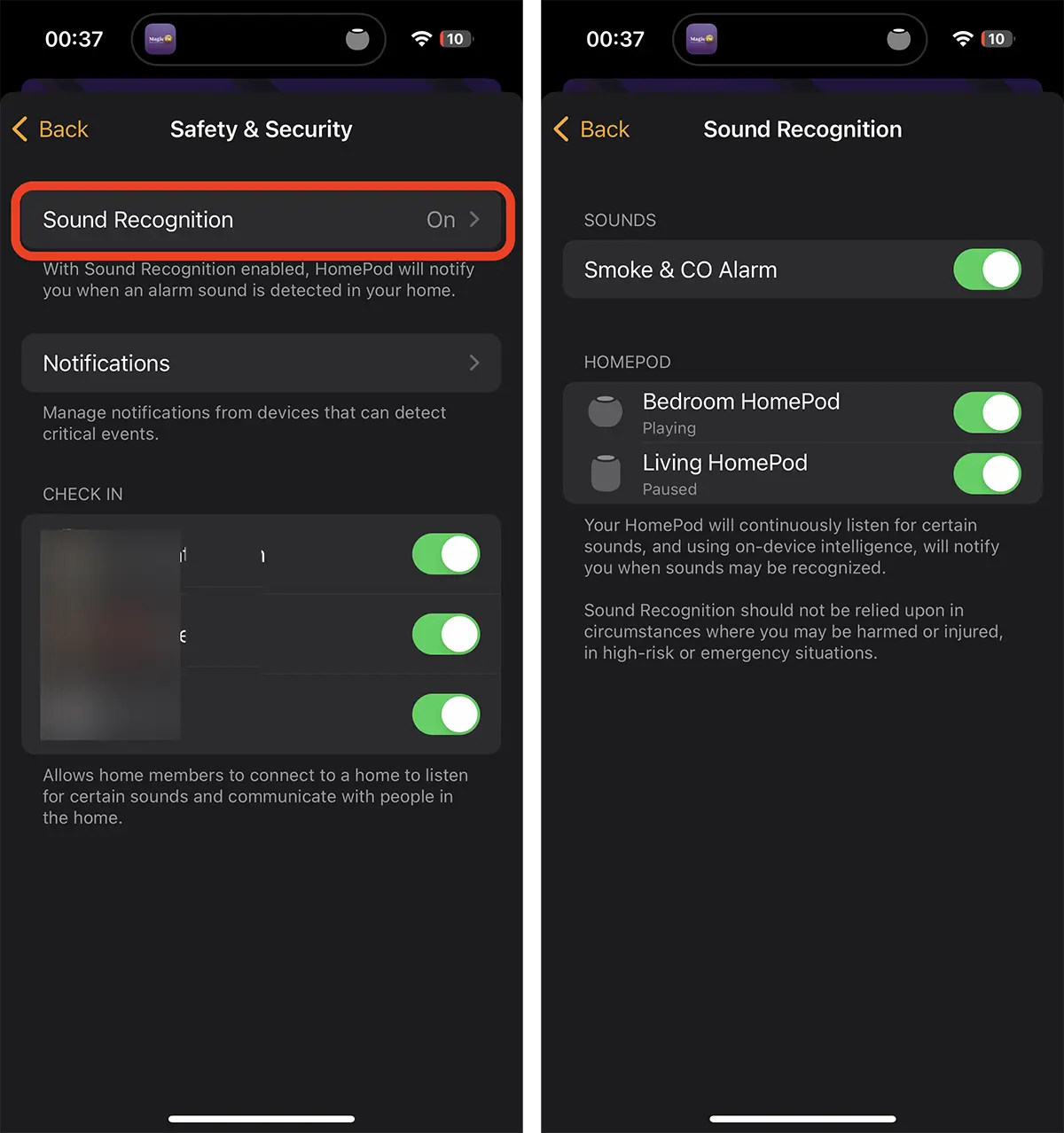
De cette façon, vous avez activé la nouvelle fonctionnalité, "Sound Recognition”Sur HomePod.
Depuis "Notifications” vous avez la possibilité de choisir lequel HomePod vous souhaitez activer les notifications, les membres de la famille qui recevront les notifications, les intervalles de temps et la présence.
Par exemple, vous pouvez choisir que les notifications ne soient envoyées que si quelqu'un est à la maison (la personne du groupe Family), si vous êtes chez vous, si personne n'est chez vous ou si vous n'êtes pas chez vous.
De cette façon, vous pouvez activer Sound Recognition sur HomePod pour le détecteur de fumée et de monoxyde de carbone, uniquement si vous n'êtes pas à la maison, mais qu'il y a des enfants.
Cu Sound Recognition, Apple il peut élargir la gamme de capacités, comme l'a fait Amazon, qui sur le haut-parleur intelligent offre la possibilité d'alerter lorsque le son produit par une fenêtre qui se brise se fait entendre.











